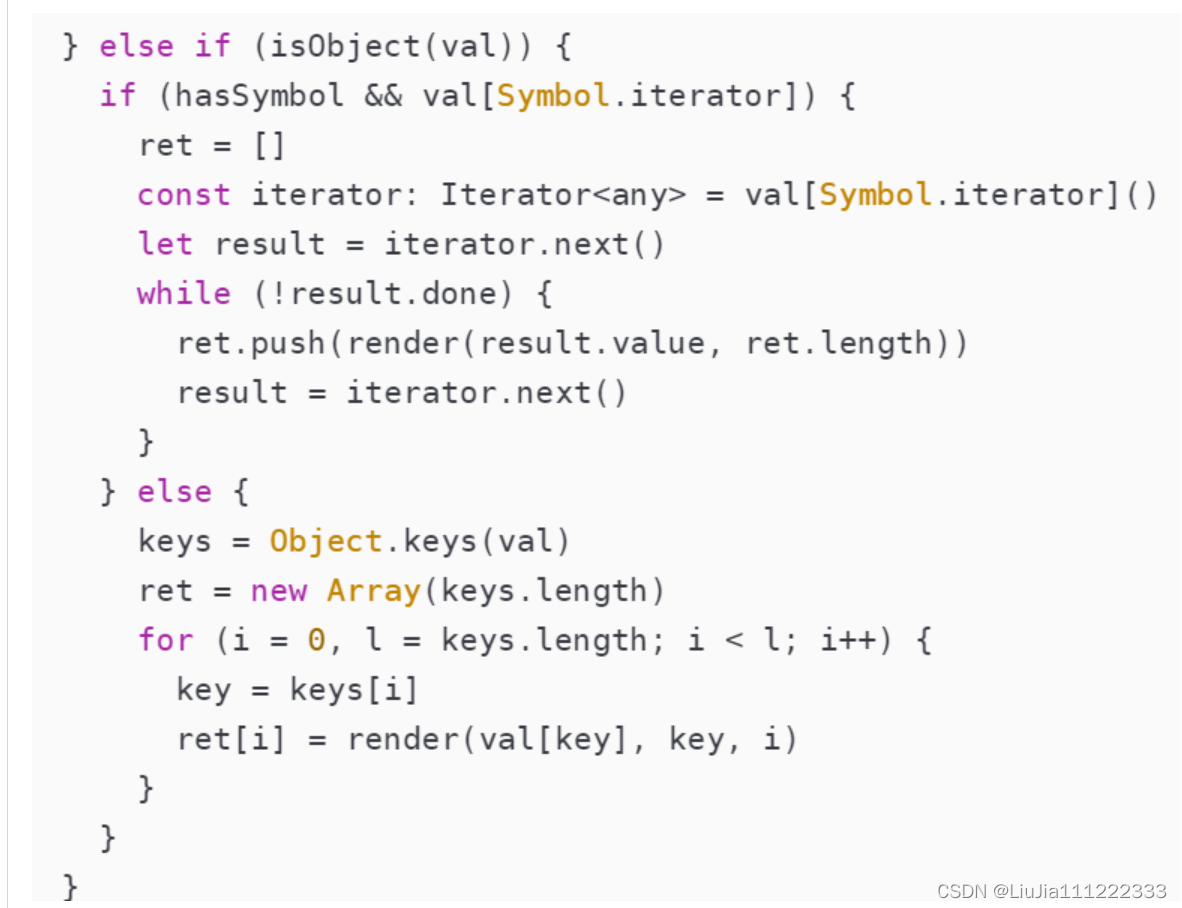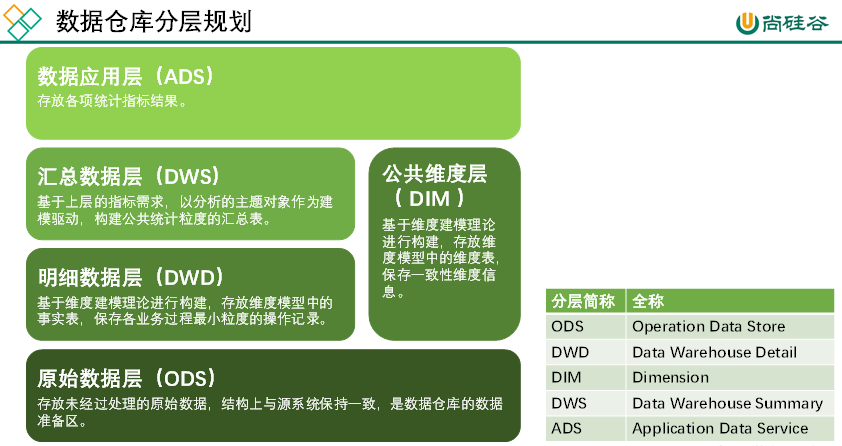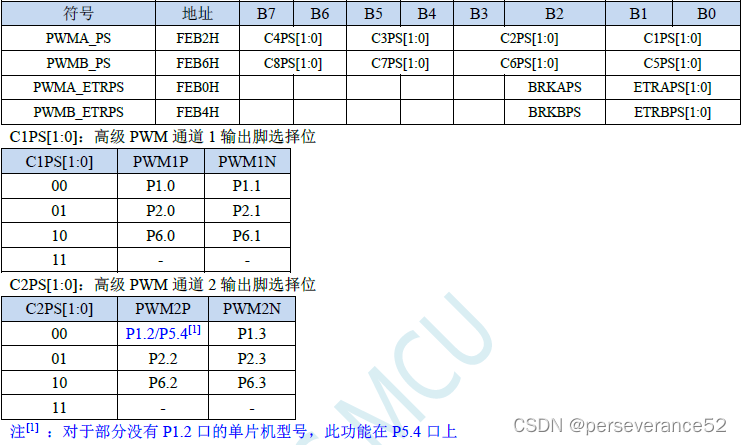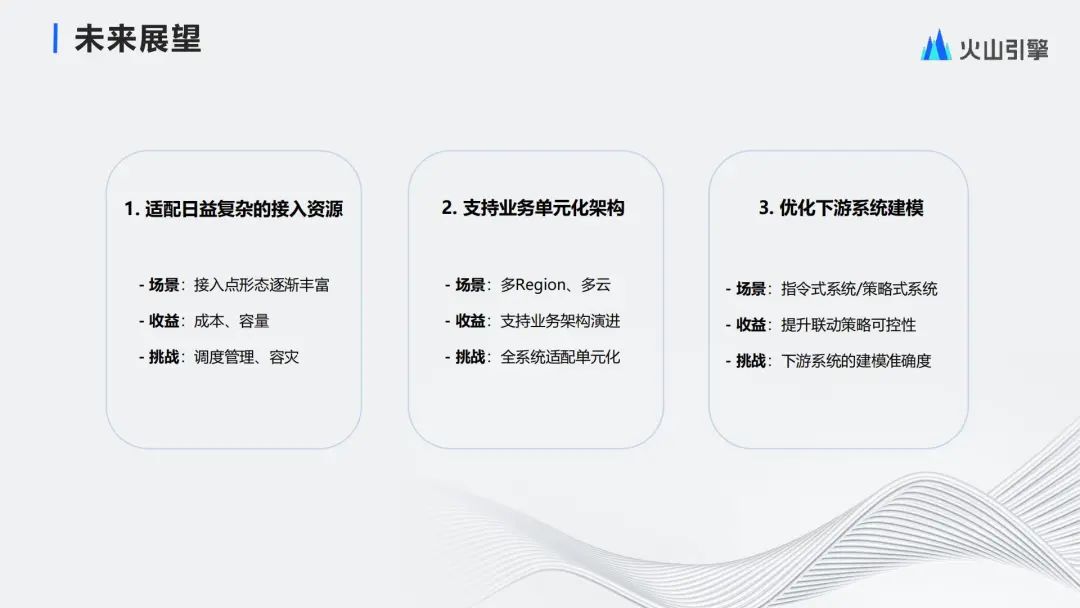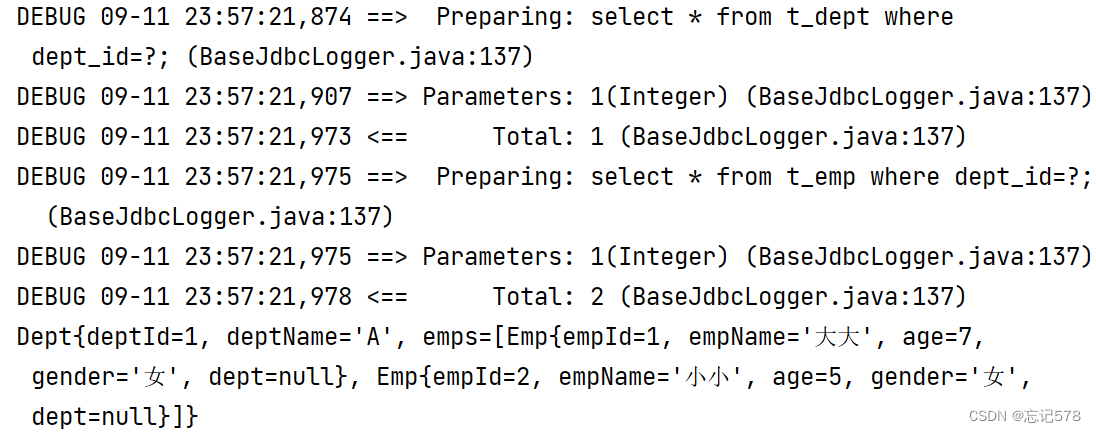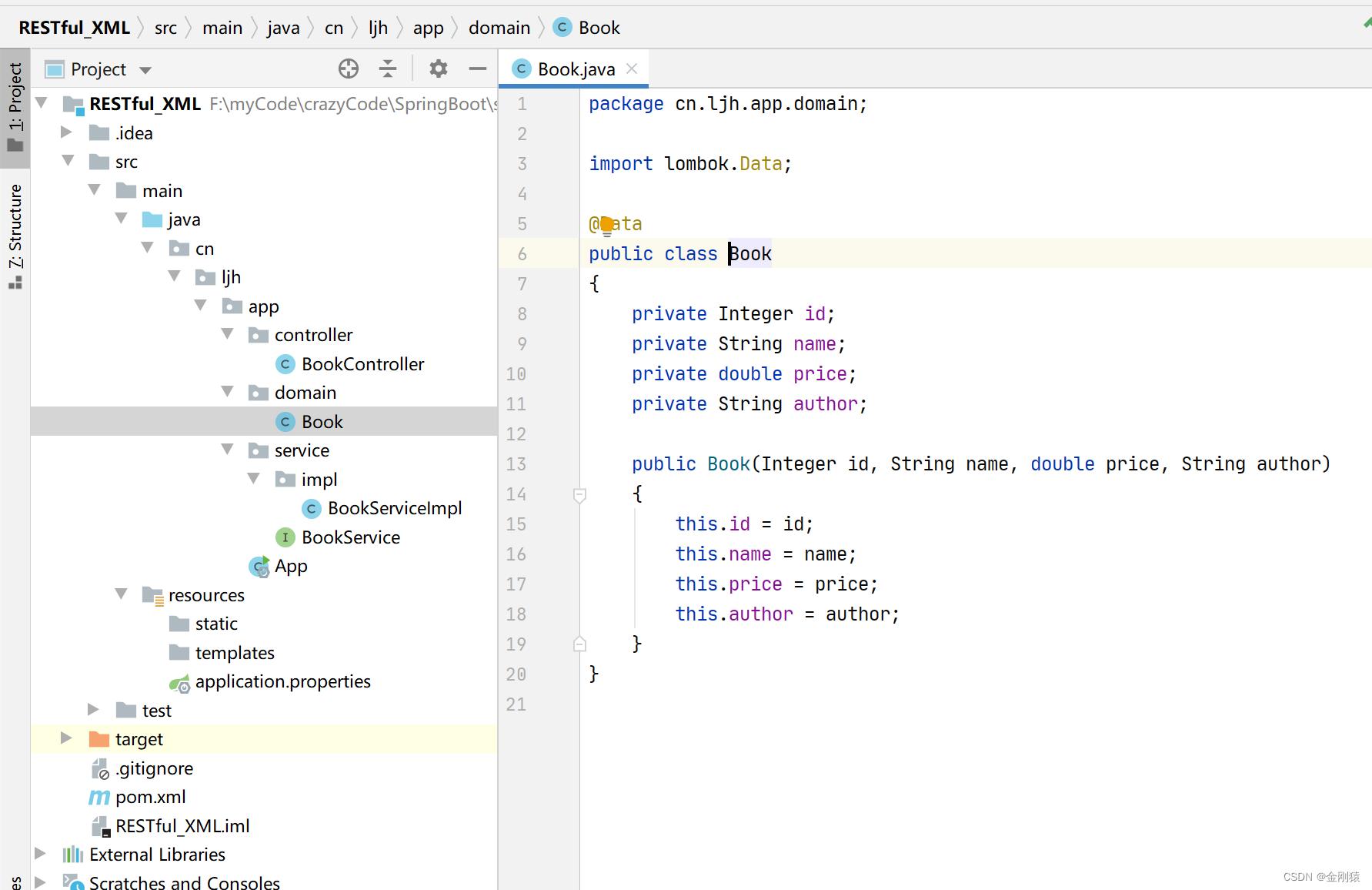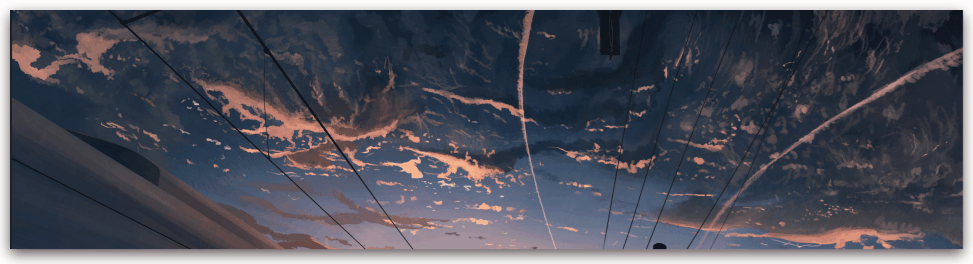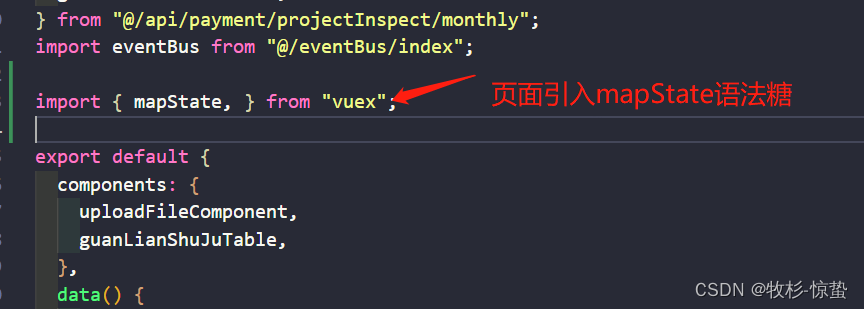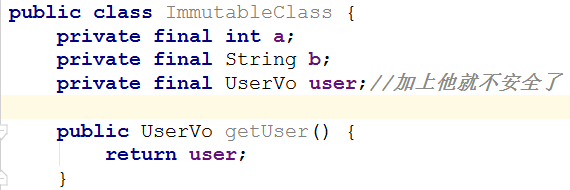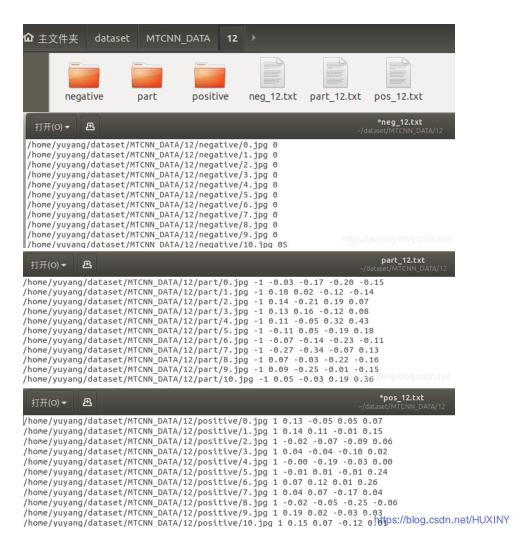GeoServer 安装及使用教程
- 一、前言
- 二、安装
- 1. 下载和安装Java
- 2. 下载、安装、部署GeoServer
- 3. 启动GeoServer
- 4. 发布数据
- 5. 结论
一、前言
GeoServer是一个开源的地理空间数据服务器,可以将地图数据发布为Web服务。在本篇教程中,我们将介绍如何安装GeoServer并发布地理数据。一般用在 openlayer 开发中
二、安装
1. 下载和安装Java
-
GeoServer是基于Java语言编写的,因此需要先安装Java。
-
可以从Oracle官网下载Java SE Development Kit(JDK),也可以使用OpenJDK。安装完成后,配置JAVA_HOME环境变量。
2. 下载、安装、部署GeoServer
可以从GeoServer官网下载可执行程序:
http://geoserver.org/download/
选择与您的操作系统相对应的安装程序(Windows、Mac和Linux都有)。然后双击运行安装程序并按照说明进行安装。记得选择稳定版下载
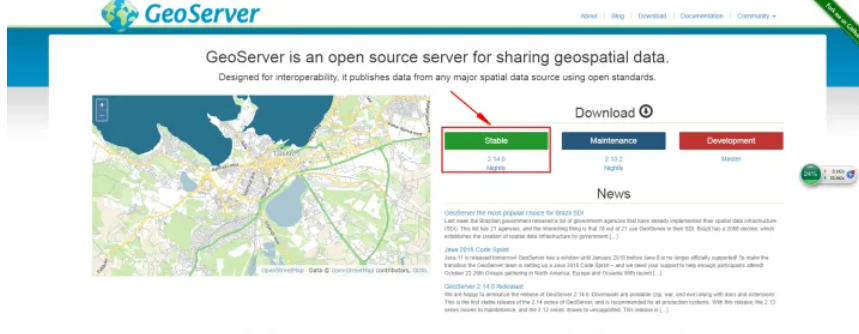
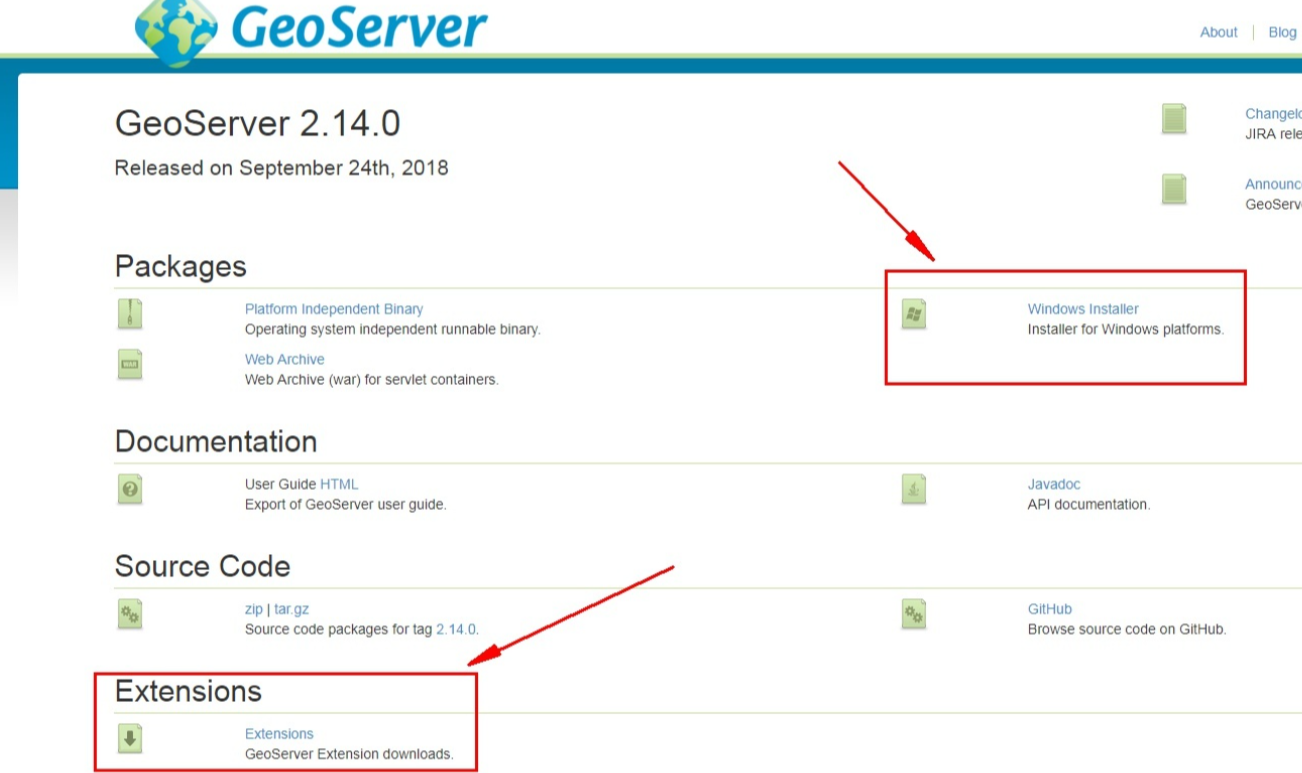
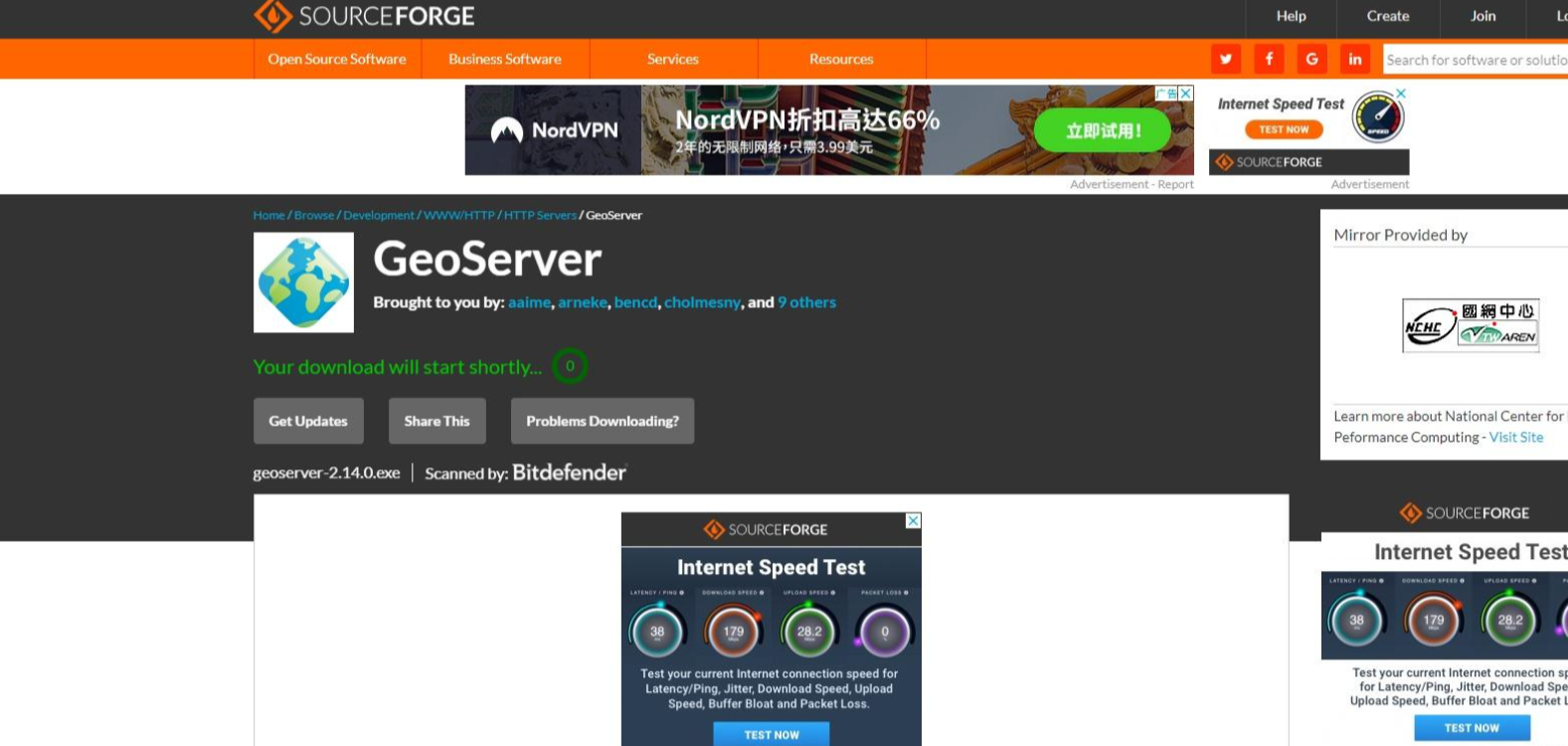
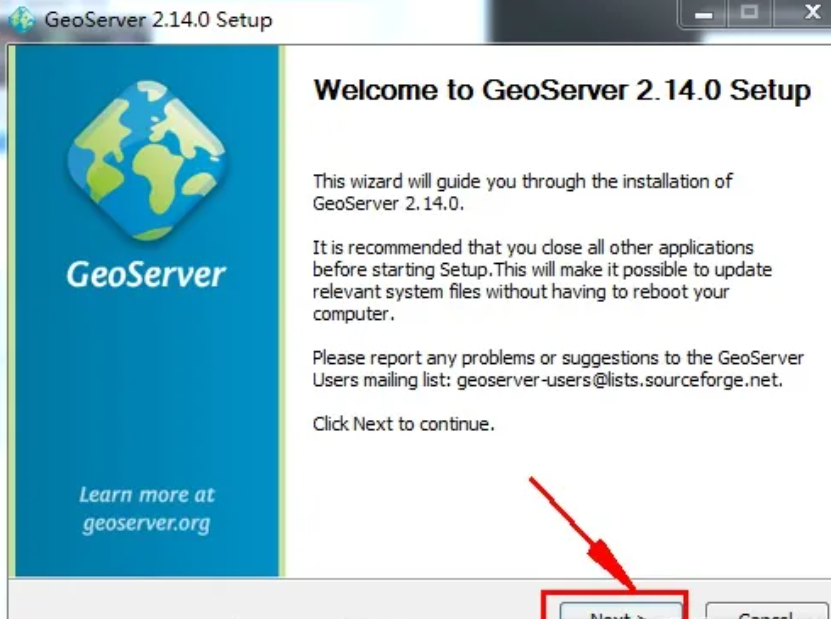
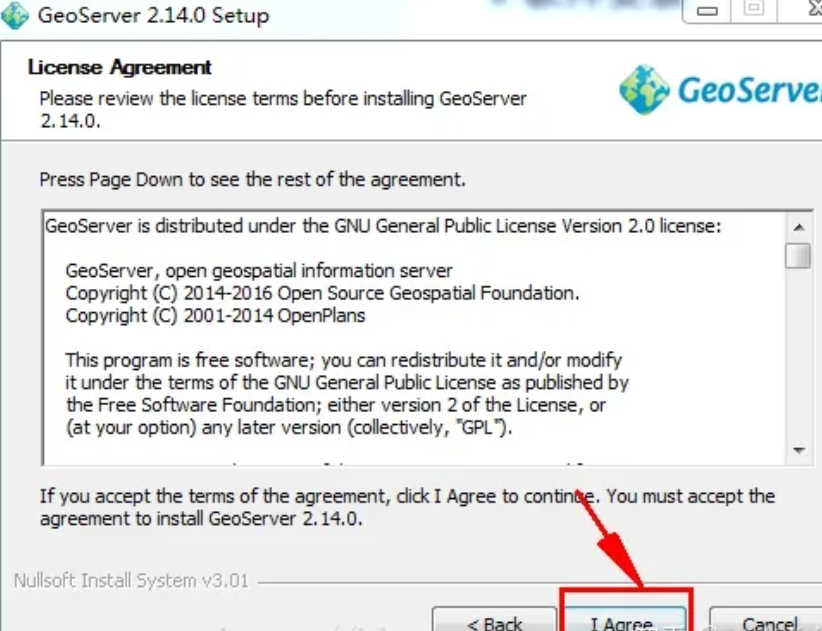
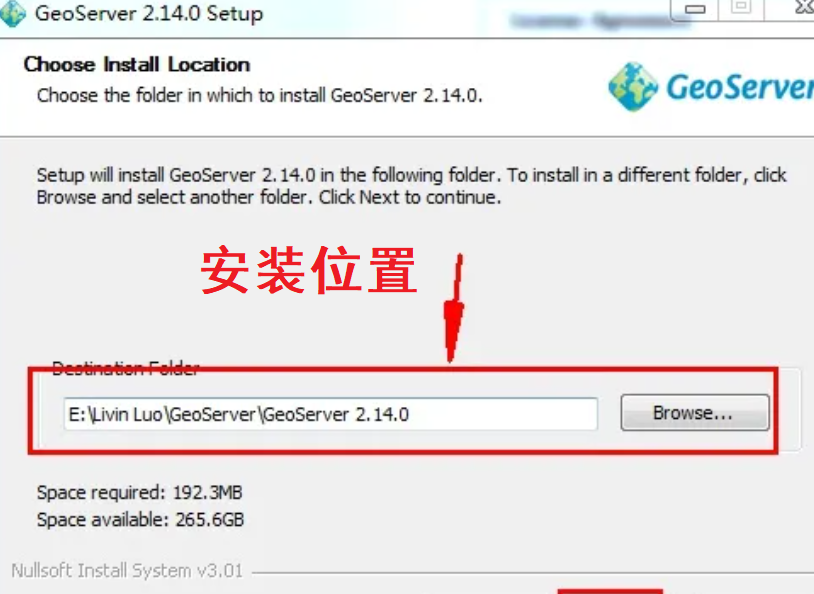
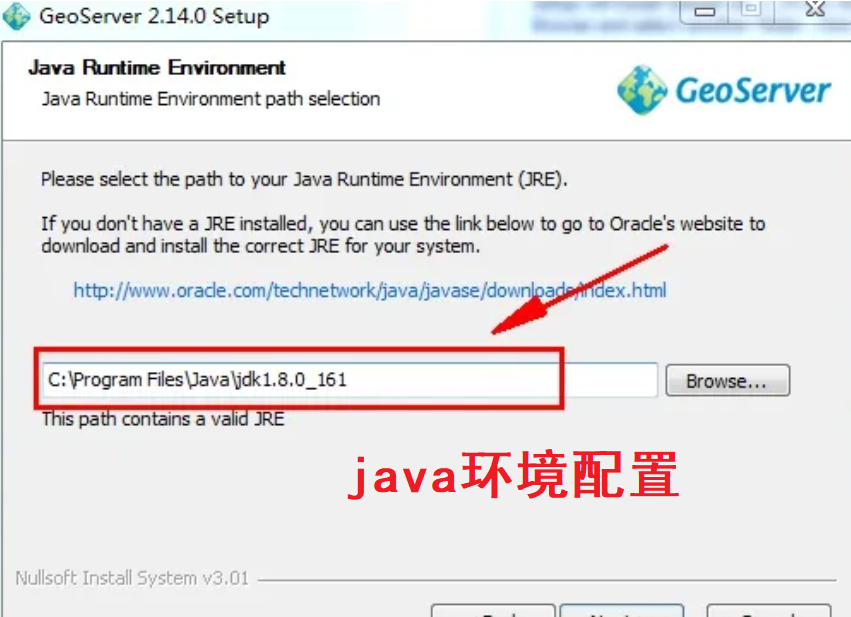
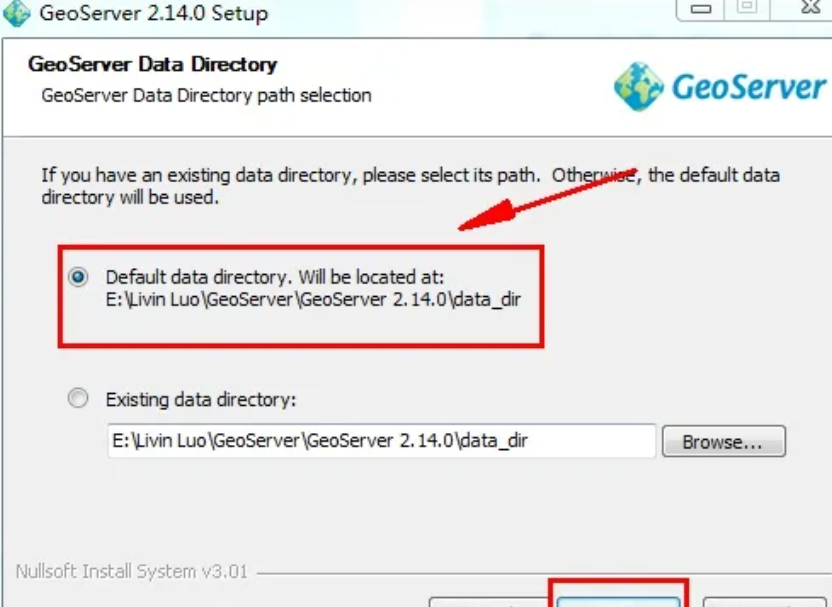
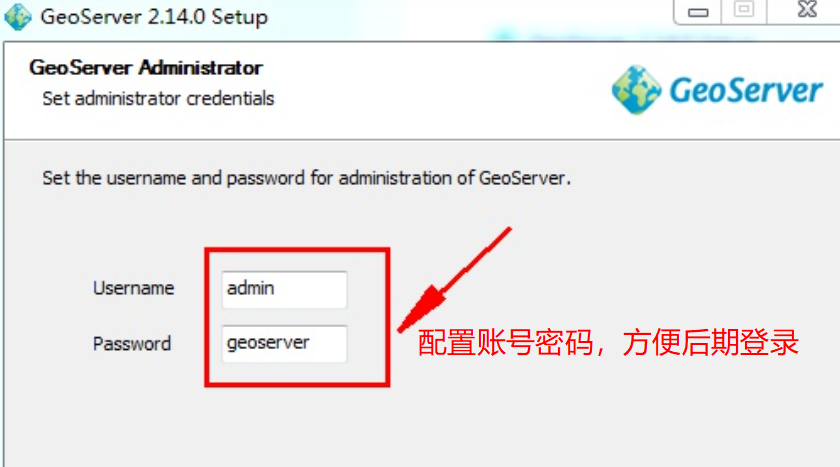
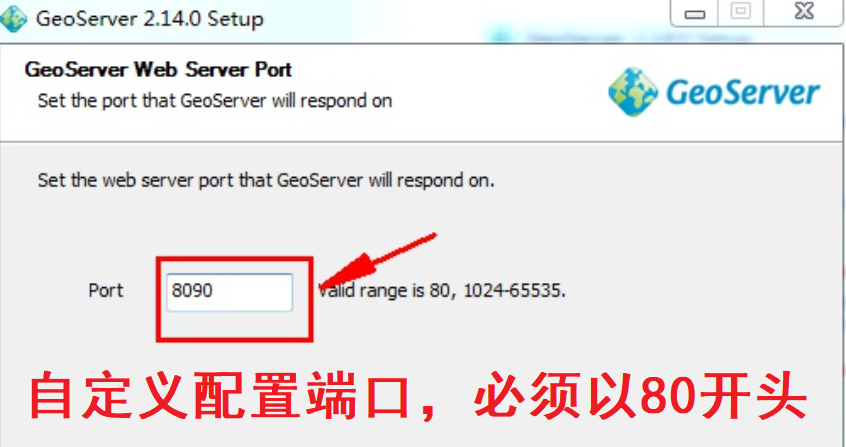
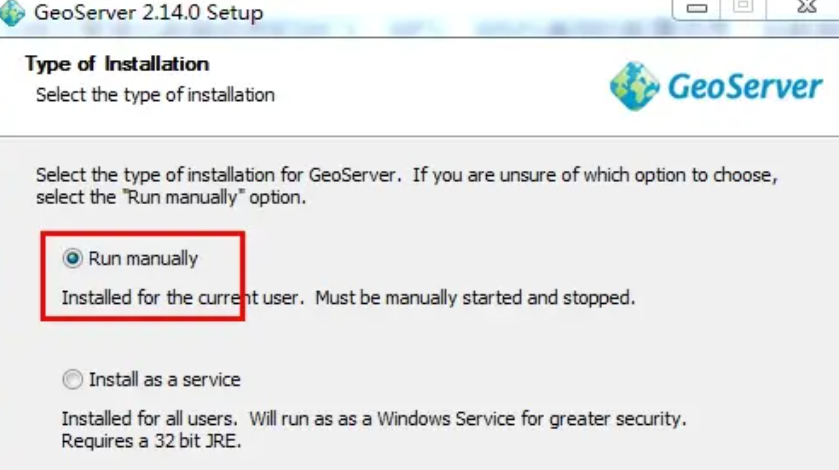
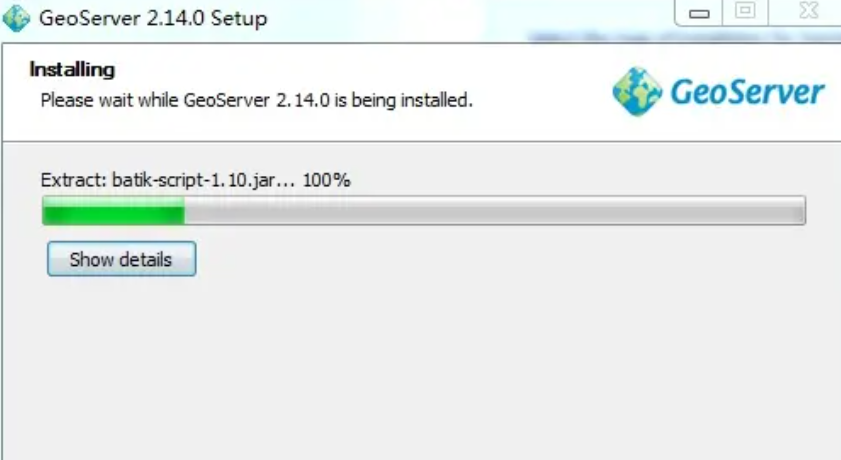
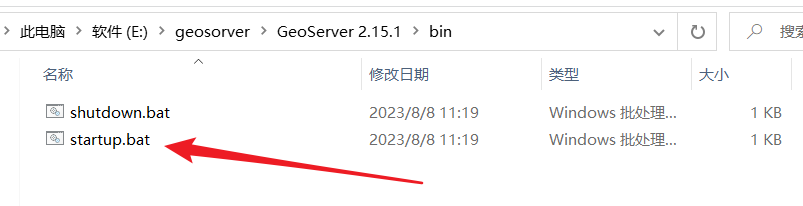
3. 启动GeoServer
安装完成后,启动GeoServer。您可以在开始菜单中找到GeoServer图标,或者通过在命令行中键入以下命令来启动GeoServer:
一旦启动,您可以通过打开Web浏览器并输入以下地址来访问GeoServer用户界面:
http://localhost:8090/geoserver/web/
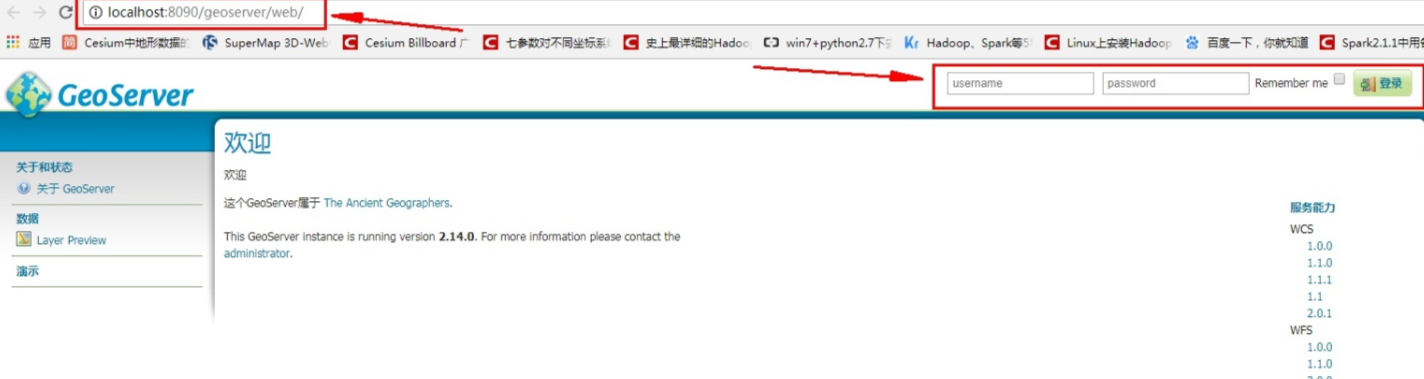
4. 发布数据
我是通过拷贝别人本地的数据,因此不需要手动去发布,可以参考这篇博主的文章:GIS实战记录
我们可以使用GeoServer发布各种类型的地图数据。在此示例中,我们假设我们有一组Shapefile文件作为示例数据。请按照以下步骤发布数据:
-
在GeoServer用户界面中,单击“工作区”选项卡,然后单击“添加工作区”按钮。
-
输入工作区名称和命名空间URI,并单击“提交”按钮。
-
然后单击“数据”选项卡,然后单击“添加数据”按钮。
-
选择数据存储类型-在此示例中,我们将使用“Shapefile”。
-
输入数据存储名称和数据目录,然后单击“下一步”。
-
输入数据名称和坐标系信息,然后单击“下一步”。
-
输入“发布到”名称和图层名称,并选择要发布的属性数据。然后单击“完成”。
-
现在,您可以访问发布的图层,方法是打开Web浏览器并输入以下地址:
http://localhost:8080/geoserver/<工作区名称>/wms?service=WMS&version=1.1.0&request=GetMap&layers=<图层名称>&styles=&bbox=&width=768&height=330&srs=EPSG:4326&format=image/png
替换以下参数:
- <工作区名称>:您创建的工作区名称。
- <图层名称>:您刚刚发布的图层名称。
- :地图范围,以逗号分隔的最小经度,最小纬度,最大经度,最大纬度。例如,“-180,-90,180,90”。
5. 结论
安装和使用GeoServer来发布地理数据。可以在GeoServer用户界面中发布各种类型的地图数据,并使用WMS协议将数据发布为Web服务。有了GeoServer,可以轻松地创建互动的地图应用程序。
![B站:AB test [下]](https://img-blog.csdnimg.cn/02ee3d668d0c44ec94f232b11d405470.png)